目录
原理概述
关于VLAN(Virtual Local Area Network:虚拟局域网),相信大家已经有所认识和了解,所以这里不再赘述。这里只简单回顾一下交换机VLAN端口的3种类型。
交换机的VLAN端口可以分为Access、Trunk和Hybrid 3种类型。Access端口是交换机上用来直接连接用户终端的端口,它只允许属于该端口缺省VLAN的帧通过。Access端口发往用户终端的帧一定不带VLAN标签。Trunk端口是交换机上用来连接其它交换机的端口,它可以允许属于多个VLAN的帧通过。Hybrid端口是交换机上既可以连接用户终端,又可以连接其它交换机的端口。Hybrid端口也可以允许属于多个VLAN的帧通过,并且可以在出端口的方向上将某些VLAN帧的标签剥离掉。
实验目的
理解Access端口、Trunk端口和Hybrid端口的作用与区别
掌握基本的VLAN配置方法
实验内容
本实验模拟了一个简单的公司网络场景,SW1和SW2为楼层交换机,PC-1和PC-3属于公司的部门A,PC-2和PC-4属于公司的部门B,PC-5属于部门A和部门B的上级部门C。在网络规划中,部门A属于VLAN10,部门B属于VLAN20,部门C属于VLAN30,公司希望通过VLAN的划分和配置,使各部门内部之间可以互相通信,部门A和部门B均能够与部门C进行通信,但是部门A与部门B之间不能互相通信。
实验拓扑
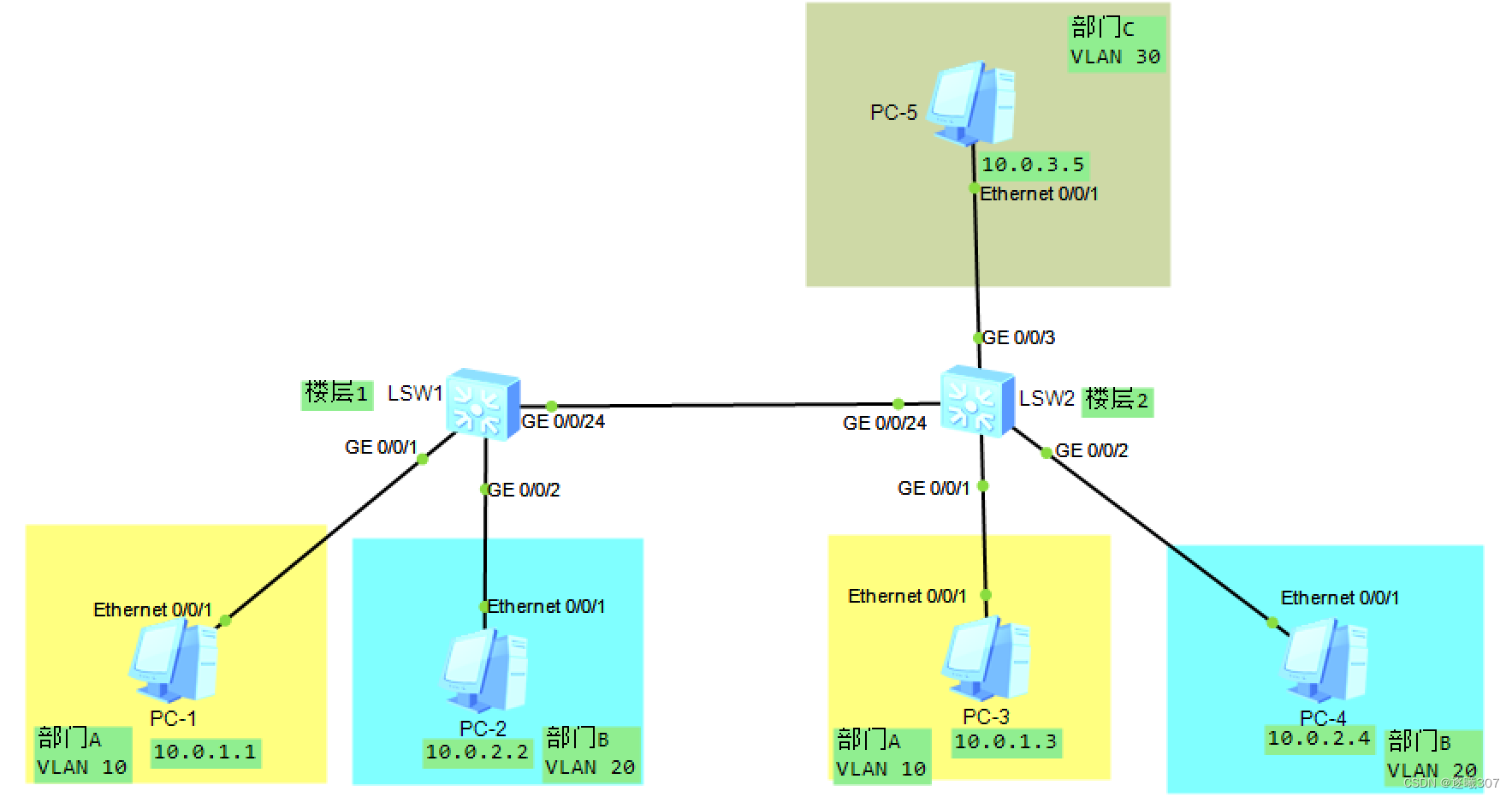
1.基本配置
根据拓扑,配置各终端电脑的IP地址及掩码,下图只示意了PC-1的配置过程。

2.创建VLAN
在SW1上使用命令vlan分别创建VLAN10,VLAN 20和VLAN 30。
[sw1]vlan 10
[sw1-vlan10]vlan 20
[sw1-vlan20]vlan 30
配置完成后,在SW1上使用命令display vlan查看当前交换机VLAN的相关信息。
 可以看到,SW1上已经创建了VLAN 1,VLAN 10,VLAN 20和VLAN 30。默认情况下,VLAN 1无需手工创建就会自动存在,并且所有端口都默认属于VLAN 1。从上面的显示信息还可以看到,目前VLAN 10、VLAN 20、VLAN 30尚未被分配任何端口。
可以看到,SW1上已经创建了VLAN 1,VLAN 10,VLAN 20和VLAN 30。默认情况下,VLAN 1无需手工创建就会自动存在,并且所有端口都默认属于VLAN 1。从上面的显示信息还可以看到,目前VLAN 10、VLAN 20、VLAN 30尚未被分配任何端口。
在SW2上使用命令vlan batch一次性批量创建VLAN 10、VLAN 20和VLAN 30。
[SW2]vlan batch 10 20 30
配置完成后,在SW2上查看VLAN的相关信息。
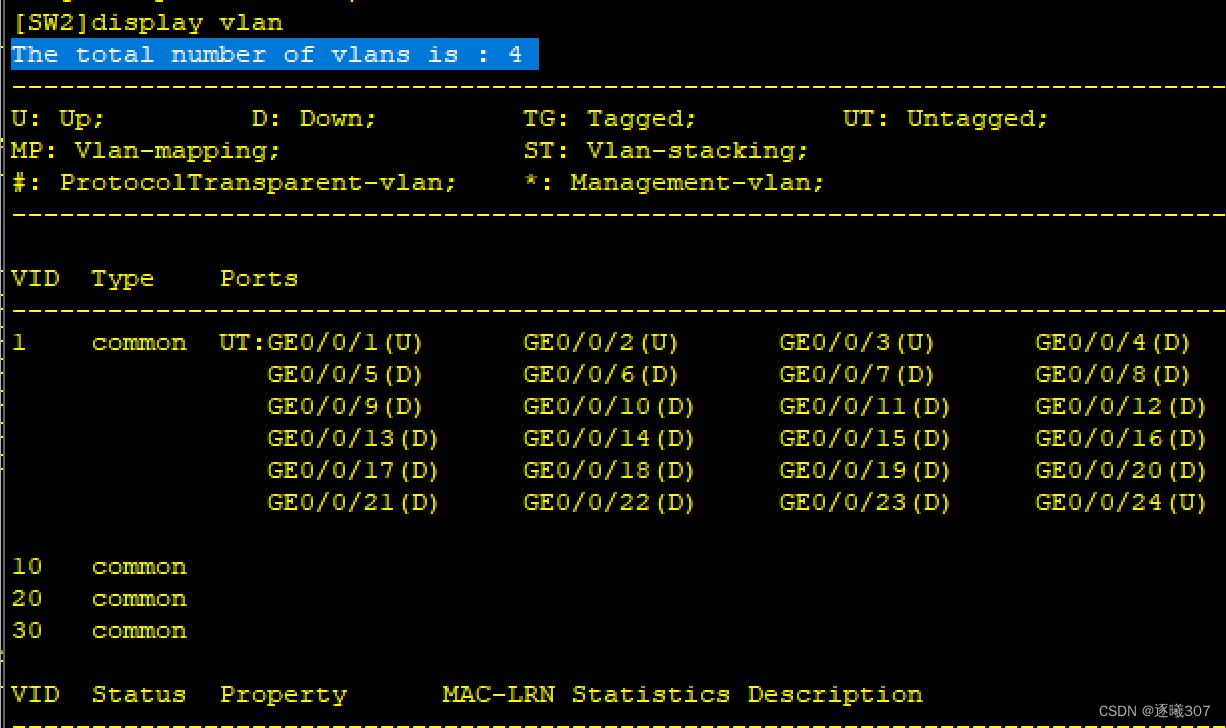 可以看到,此时SW2上已经成功创建了相应的VLAN。
可以看到,此时SW2上已经成功创建了相应的VLAN。
3.配置Access端口并划分VLAN
交换机上虽然创建了相应的VLAN,但由于终端设备无法识别和处理Tagged帧,所以还需要配置Access端口。接下来,在SW1的接口视图下配置G0/0/1和G0/0/2为Access端口。
[sw1]int g0/0/1
[sw1-GigabitEthernet0/0/1]port link-type access
[sw1-GigabitEthernet0/0/2]int g0/0/2
[sw1-GigabitEthernet0/0/2]port link-type access
然后,在接口视图下分别将g0/0/1和g0/0/2划入VLAN 10和VLAN 20。
[sw1-GigabitEthernet0/0/2]int g0/0/1
[sw1-GigabitEthernet0/0/1]port default vlan 10
[sw1-GigabitEthernet0/0/1]int g0/0/2
[sw1-GigabitEthernet0/0/2]port default vlan 20
配置完成后,在SW1上查看VLAN的相关信息。
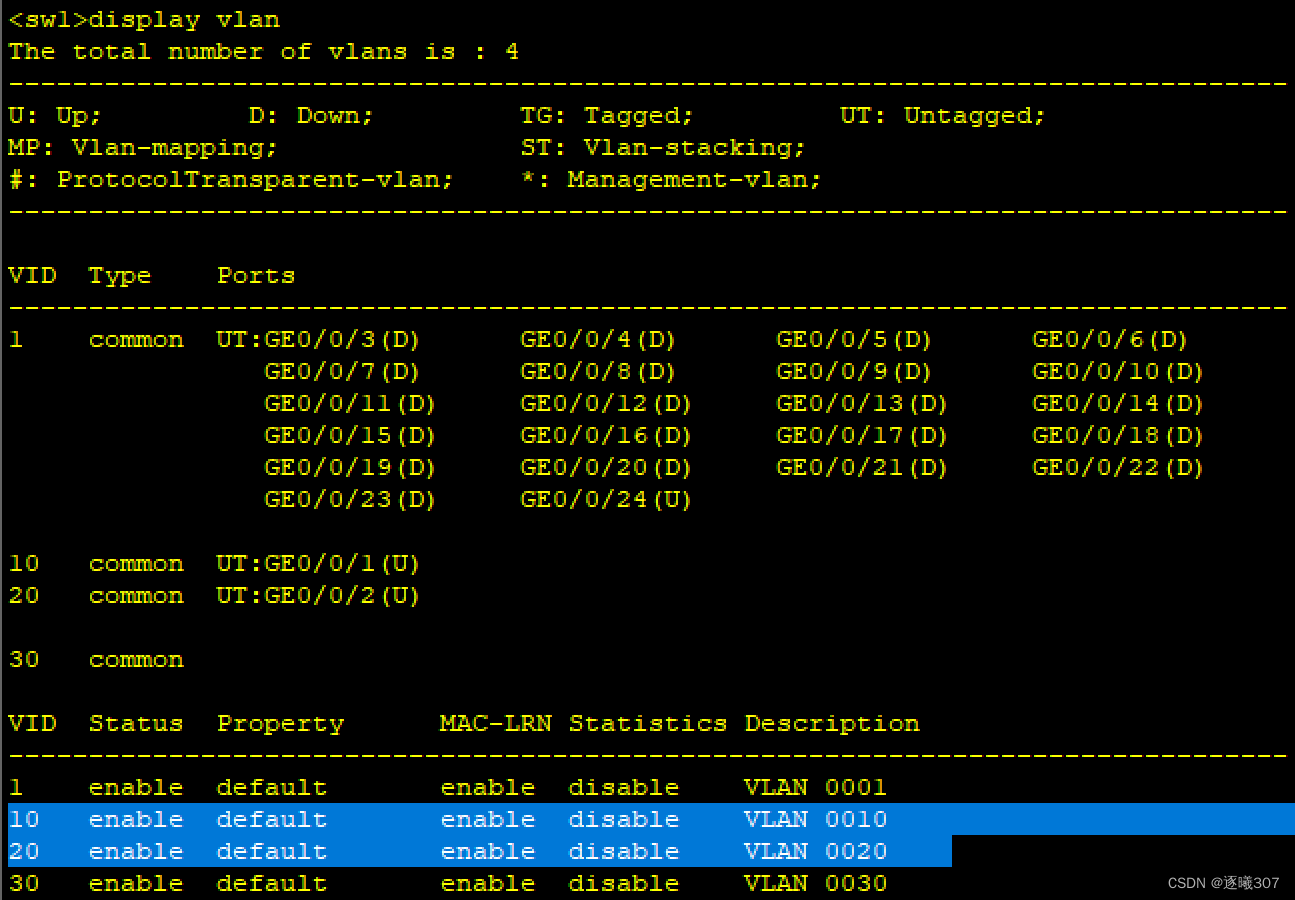 可以看到,此时G0/0/1端口和G0/0/2端口已经被划入VLAN 10和VLAN 20。
可以看到,此时G0/0/1端口和G0/0/2端口已经被划入VLAN 10和VLAN 20。
在SW2上进行相似的配置。
[SW2]int g0/0/1
[SW2-GigabitEthernet0/0/1]port link-type access
[SW2-GigabitEthernet0/0/1]port default vlan 10[SW2]int g0/0/2
[SW2-GigabitEthernet0/0/2]port link-type access
[SW2-GigabitEthernet0/0/2]port default vlan 20
[SW2]int g0/0/3
[SW2-GigabitEthernet0/0/3]port link-type access
[SW2-GigabitEthernet0/0/3]port default vlan 30
配置完成后,在SW2上查看VLAN的相关信息。
 可以看到,SW2上相应的端口都已被划分到相应的VLAN之中。
可以看到,SW2上相应的端口都已被划分到相应的VLAN之中。
4.配置Trunk端口实现跨交换机通信
在PC-1上使用ping命令测试与PC-3间的连通性,如下图所示。
 从上图中可以看到,目前PC-1和PC-3还无法进行通信,这是由于PC-1和PC-3虽然属于同一个VLAN 10,但是二者之间的通信需要跨越不同的交换机,为此,还要将SW1和SW2之间的链路配置为Trunk链路,并允许携带VLAN 10标签的帧通过。
从上图中可以看到,目前PC-1和PC-3还无法进行通信,这是由于PC-1和PC-3虽然属于同一个VLAN 10,但是二者之间的通信需要跨越不同的交换机,为此,还要将SW1和SW2之间的链路配置为Trunk链路,并允许携带VLAN 10标签的帧通过。
首先在SW1上查看VLAN的相关信息。
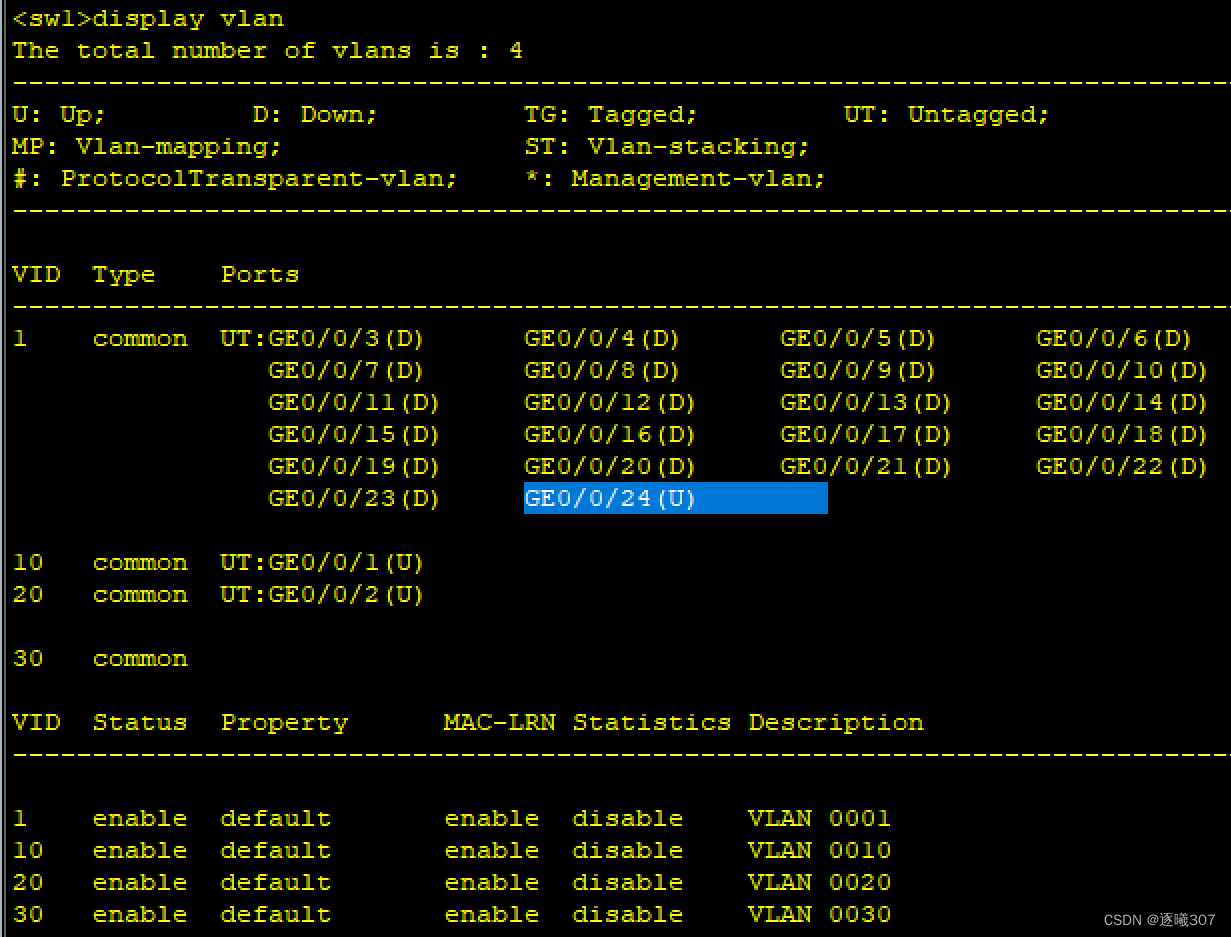
可以看到,此时SW1的G0/0/24端口是以Untagged的形式被划分至VLAN 1中的,此端口目前只能转发属于VLAN 1的帧,而PC-1和PC-3是属于VLAN 10的,所以PC-1和PC-3目前还不能进行通信。
在SW1的G0/0/24接口下配置为端口为Trunk端口。
[sw1]int g0/0/24
[sw1-GigabitEthernet0/0/24]port link-type trunk
然后,使用命令port trunk allow-pass vlan让G 0/0/24端口允许VLAN 10、VLAN 20、VLAN 30的帧通过。注意,默认情况下,Trunk端口只允许VLAN 1的帧通过。
[sw1]int g0/0/24
[sw1-GigabitEthernet0/0/24]port trunk allow-pass vlan 10 20 30
在SW2上完成类似的配置。
[SW2]int g0/0/24
[SW2-GigabitEthernet0/0/24]port link-type trunk
[SW2-GigabitEthernet0/0/24]port trunk allow-pass vlan 10 20 30
配置完成后,在SW1上查看VLAN的相关信息。
 可以看到,SW1的G0/0/24端口现在以Tagged的形式被划分进了VLAN 10、VLAN 20和VLAN 30中。在SW2上也可看到同样的结果,此处不再赘述。
可以看到,SW1的G0/0/24端口现在以Tagged的形式被划分进了VLAN 10、VLAN 20和VLAN 30中。在SW2上也可看到同样的结果,此处不再赘述。
在PC-1上再次使用ping命令测试与PC-3的连通性。
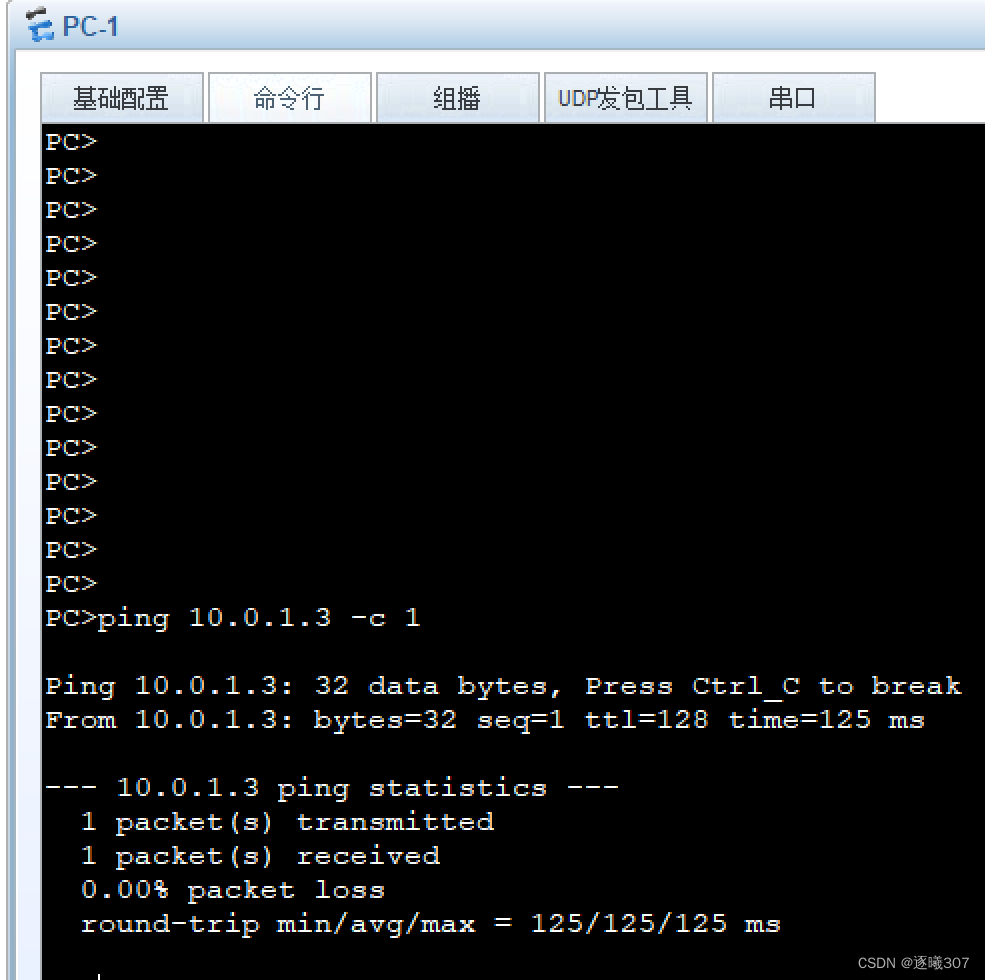
从上图可以看到,现在PC-1和PC-3可以进行正常的通信了。
5.使用Hybrid接口实现不同VLAN间的通信
实验进行到这里时,相同VLAN的终端之间已经可以实现相互通信了·。然而,根据要求,部门A和部门B还需要能够与部门C实现通信。
在PC-1上使用ping命令测试与PC-5间的连通性。
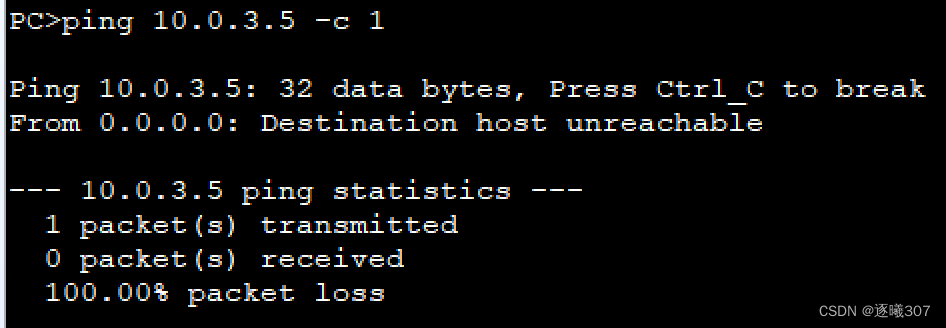 从上图可以看到,此时PC-1与PC-5还无法实现通信。下面将采用Hybrid端口的方法来解决这个问题。
从上图可以看到,此时PC-1与PC-5还无法实现通信。下面将采用Hybrid端口的方法来解决这个问题。
在SW1连续终端的接口视图下,先使用undo命令删除之前的Access端口配置命令。
[sw1]int g0/0/1
[sw1-GigabitEthernet0/0/1]undo port default vlan
[sw1-GigabitEthernet0/0/1]undo port link-type
[sw1-GigabitEthernet0/0/1]int g0/0/2
[sw1-GigabitEthernet0/0/2]undo port default vlan
[sw1-GigabitEthernet0/0/2]undo port link-type
接下来,使用port link-type hybrid命令修改端口为Hybrid端口。注意,默认情况下,交换机的端口就是Hybrid端口。
[sw1]int g0/0/1
[sw1-GigabitEthernet0/0/1]port link-type hybrid
[sw1-GigabitEthernet0/0/1]int g0/0/2
[sw1-GigabitEthernet0/0/2]port link-type hybrid
接下来,使用命令port hybrid untagged vlan 指示端口需要将携带相应VLAN标签的帧以Untagged的形式进行发送。
[sw1-GigabitEthernet0/0/2]int g0/0/1
[sw1-GigabitEthernet0/0/1]port hybrid untagged vlan 10 30
[sw1-GigabitEthernet0/0/1]int g0/0/2
[sw1-port-group-h]port hybrid untagged vlan 20 30
接下来,使用命令port hybrid pvid vlan 指示端口对收到的Untagged帧添加相应的VLAN标签。
[sw1]int g0/0/1
[sw1-GigabitEthernet0/0/1]port hybrid pvid vlan 10
[sw1]int g0/0/2
[sw1-GigabitEthernet0/0/2]port hybrid pvid vlan 20
最后,在SW1与SW2相连的端口,修改端口类型为Hybrid,并将端口以Tagged方式加入进VLAN 10,VLAN 20,VLAN 30。
[sw1]int g0/0/24
[sw1-GigabitEthernet0/0/24]port link-type hybrid
[sw1-GigabitEthernet0/0/24]port hybrid tagged vlan 10 20 30
在SW2上也进行类似的操作配置。
[SW2]int g0/0/1
[SW2-GigabitEthernet0/0/1]port link-type hybrid
[SW2-GigabitEthernet0/0/1]port hybrid untagged vlan 10 30
[SW2-GigabitEthernet0/0/1]port hybrid pvid vlan 10
[SW2-GigabitEthernet0/0/1]int g0/0/2[SW2-GigabitEthernet0/0/2]port link-type hybrid
[SW2-GigabitEthernet0/0/2]port hybrid untagged vlan 20 30
[SW2-GigabitEthernet0/0/2]port hybrid pvid vlan 20
[SW2-GigabitEthernet0/0/2]int g0/0/3
[SW2-GigabitEthernet0/0/3]port link-type hybrid
[SW2-GigabitEthernet0/0/3]port hybrid untagged vlan 10 20 30
[SW2-GigabitEthernet0/0/3]port hybrid pvid vlan 30
[SW2-GigabitEthernet0/0/3]int g0/0/24
[SW2-GigabitEthernet0/0/24]port link-type hybrid
[SW2-GigabitEthernet0/0/24]port hybrid tagged vlan 10 20 30
配置完成后,在SW1上查看VLAN的相关信息。
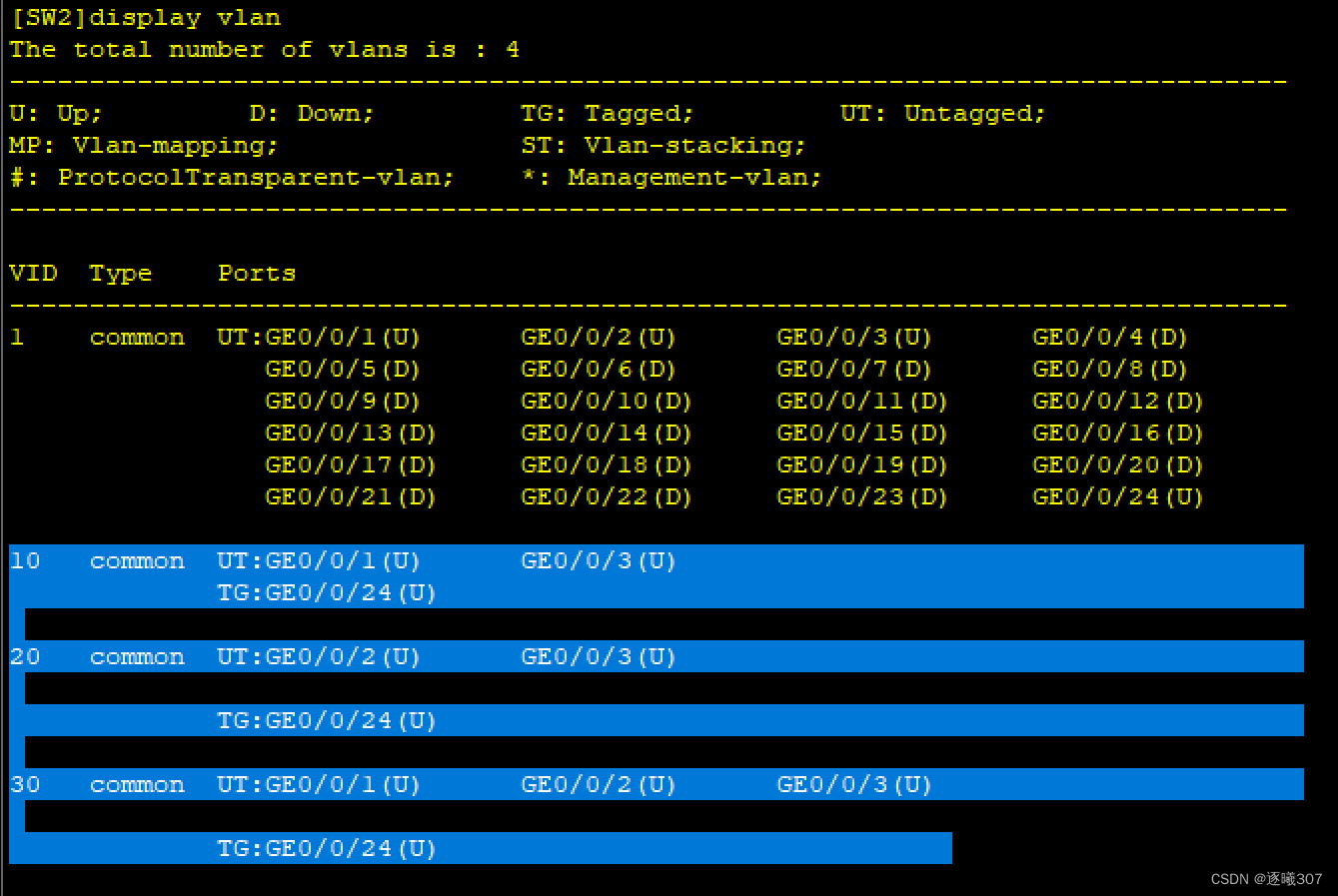 可以看到,此时G0/0/1已经以Untagged的形式被划分至VLAN 10和VLAN 30,对于VLAN 10和VLAN 30的帧,都会剥离其VLAN标签后发送;G0/0/2已经以Unagged的形式被划分至VLAN 20与VLAN 30,对于VLAN 20和VLAN 30的帧,都会剥离其VLAN标签后发送。在SW2上可以看到类似的结果,此处不再赘述。
可以看到,此时G0/0/1已经以Untagged的形式被划分至VLAN 10和VLAN 30,对于VLAN 10和VLAN 30的帧,都会剥离其VLAN标签后发送;G0/0/2已经以Unagged的形式被划分至VLAN 20与VLAN 30,对于VLAN 20和VLAN 30的帧,都会剥离其VLAN标签后发送。在SW2上可以看到类似的结果,此处不再赘述。
在PC-1上使用ping命令分别测试与PC-3、PC-5的连通性,如下图所示。
 从上图中可以看到,现在PC-1既能够与属于同一VLAN的PC-3进行通信,也能够与属于不同VLAN的PC-5进行通信。
从上图中可以看到,现在PC-1既能够与属于同一VLAN的PC-3进行通信,也能够与属于不同VLAN的PC-5进行通信。
在PC-1上使用ping命令测试与PC-4的连通性,如下图所示。
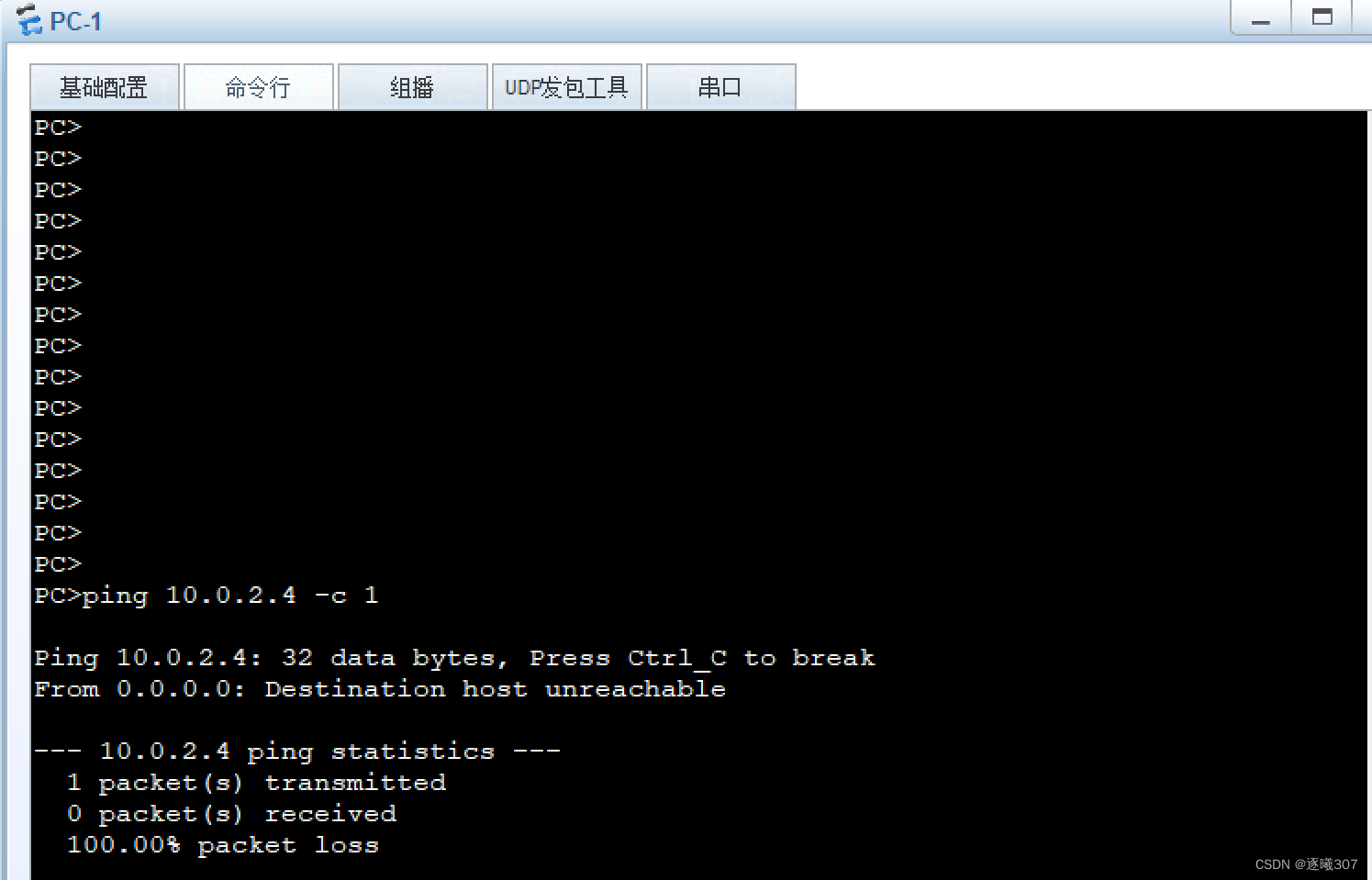
从上图中可以看到,部门A的PC-1不能与部门B的PC-4进行通信。至此,所有的需求都得到了实现。





















 3172
3172

 被折叠的 条评论
为什么被折叠?
被折叠的 条评论
为什么被折叠?








